
Spis treści
Wstęp
Posiadając serwis internetowy, nieraz zmuszeni jesteśmy korzystać z usług osób trzecich. Związane jest to najczęściej z pracami administracyjnymi na naszym serwisie internetowym, lub po prostu chcemy z jakiegoś powodu udostępnić możliwość zalogowania się do panelu naszego serwisu internetowego. Czasowe udostępnianie panelu WordPress’a innym osobom, może być przydatnym narzędziem do wykonywania określonych zadań.
Oczywiście możemy udostępnić nasz dostęp lub utworzyć nowego użytkownika w panelu administracyjnym, jednak nie jest to najbezpieczniejsza opcja. W obu przypadkach należy pamiętać o odebraniu dostępu do serwisu internetowego, po zakończeniu prac na stronie www. I tutaj mamy dwie opcje, albo poprzez zmianę hasła do naszego konta, lub usunięcia tymczasowego konta użytkownika. Niezależnie od tego, który rodzaj udostępniania panelu strony internetowej wybierzesz, ważne jest, abyś upewnił się, że wszystkie dane są bezpieczne i nikt niepowołany nie ma dostępu do panelu. Pamiętaj, aby zapoznać się z zasadami bezpieczeństwa systemu zarządzania treścią, aby zapewnić jak najlepsze zabezpieczenie Twojej witryny.
W dzisiejszym artykule przetestujemy trochę inną opcję udzielania dostępu do konta, dzięki darmowemu modułowi utworzymy w szybki sposób użytkownika, określimy jaki typ konta mu udostępniamy oraz na jaki okres czasu. Brzmi prosto i przyjemnie, także przejdźmy do testów.
Instalujemy moduł Temporary Login Without Password
Test zrobimy na świeżo zainstalowanej platformie CMS WordPress 6.1.1 – czyli najnowszą stabilną odmianą. Klasycznie moduł instalujemy w panelu administracyjnym w zakładce Wtyczki > Dodaj nową.
Oczywiście nic nie stoi na przeszkodzie, aby paczkę modułu pobrać na komputer. Wtedy należy wejść pod adres:https://pl.wordpress.org/plugins/temporary-login-without-password/
Jak udostępniać czasowo panel strony internetowej?
Po poprawnej instalacji modułu, przechodzimy do ustawień wtyczki:
Wybieramy przycisk “Create New”:
W widocznym formularzu, musimy uzupełnić wszystkie pola:
- Name
- Role (to bardzo ważne, wybieramy typ konta użytkownika)
- Redirect After Login
- Expiry (czas ważności konta użytkownika)
- Language
Po uzupełnieniu pól wybieramy Submit.
Gdy serwis się przeładuje, dostajemy informacje że użytkownik został poprawnie stworzony. Mamy do dyspozycji taki dość długi link, dzięki niemu osoba której tworzymy tymczasowe konto będzie mogła się zalogować bez wpisywania hasła.
W tabeli użytkowników mamy również informacje odnośnie czy użytkownik się logował, ile razy oraz jak długo jeszcze jego konto będzie ważne. Oczywiście mamy również możliwość edycji ustawień tego użytkownika.
Przetestujmy!
Brawo, mamy to! Moduł świetnie działa 🙂
Podsumowanie
Dostęp do panelu strony internetowej może być przydatnym narzędziem do wykonywania określonych zadań, jednak należy pamiętać o bezpieczeństwie i odebraniu dostępu do serwisu internetowego po zakończeniu prac. Istnieją dwa sposoby, aby to zrobić – zmiana hasła lub usunięcie tymczasowego konta użytkownika. Ważne jest, aby upewnić się, że żadne niepowołane osoby nie mają dostępu do naszego serwisu internetowego
Jeżeli macie inne pytania odnośnie tworzenia stron internetowych, administracji stron internetowych lub pozycjonowaniem stron śmiało piszcie do nas.
- Odzyskiwanie strony WordPress po włamaniu – praktyczny plan działania krok po kroku - 16 maja 2025
- Tworzenie prywatnej platformy e-learningowej w WordPressie bez użycia LMS-ów - 16 maja 2025
- WP Compress – oszczędzaj miejsce i przyspiesz stronę dzięki inteligentnej kompresji - 29 kwietnia 2025
- ACF i WooCommerce – rozszerz możliwości swoich produktów - 29 kwietnia 2025
- Rola czcionek w szybkości ładowania strony WordPress – praktyczny przewodnik - 29 marca 2025
- Przewodnik użytkownika: personalizacja, galerie i obrazki wyróżniające w WordPressie – praktyczne wskazówki dla początkujących - 29 marca 2025
- Najlepsze darmowe wtyczki do WordPressa w 2025 roku – które warto zainstalować? - 18 lutego 2025
- Kiedy warto zbudować własny motyw WordPressa zamiast korzystać z gotowego rozwiązania? - 18 lutego 2025
- Testujemy wtyczkę wtyczkę Search & Replace Everything od WPCode - 17 stycznia 2025
- WordPress w Twojej kieszeni – aplikacja „WordPress – Kreator Witryny” - 17 stycznia 2025

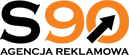
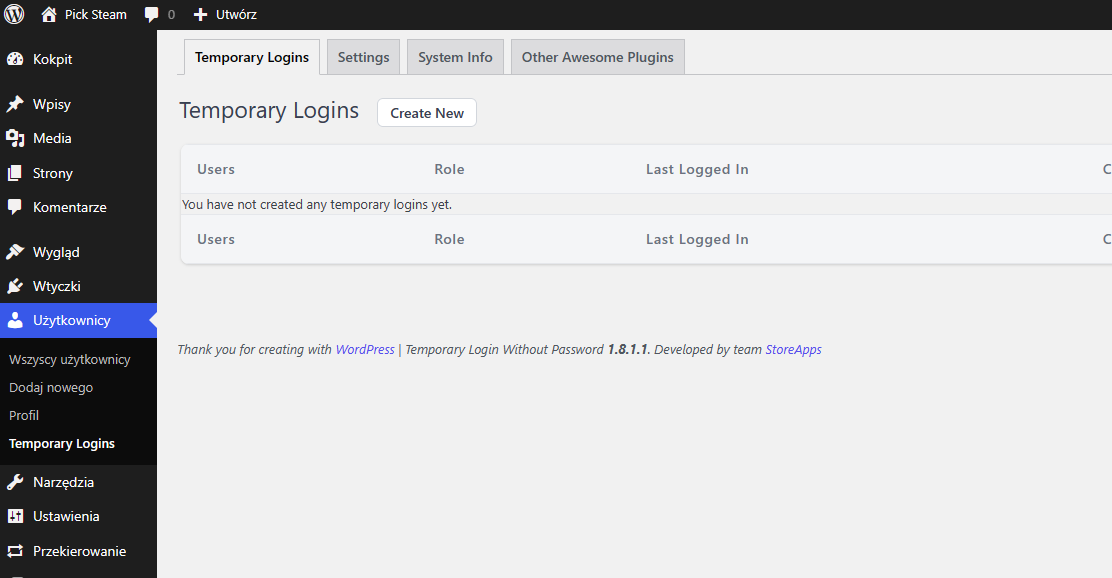
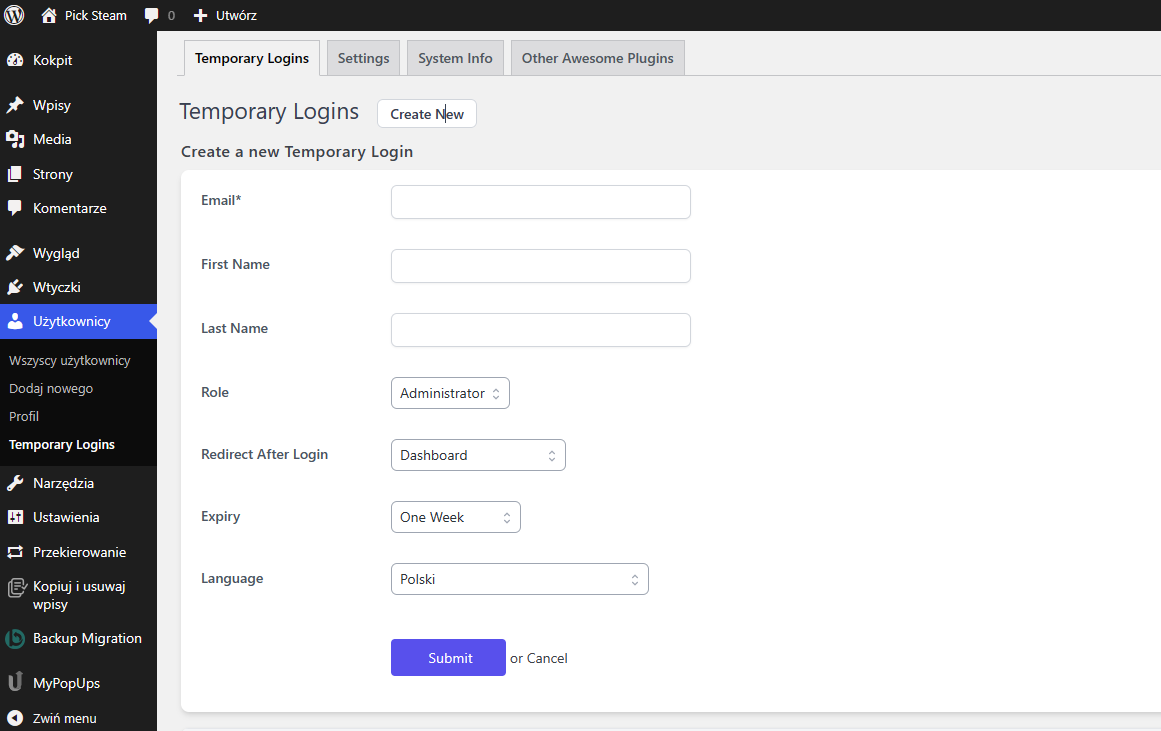
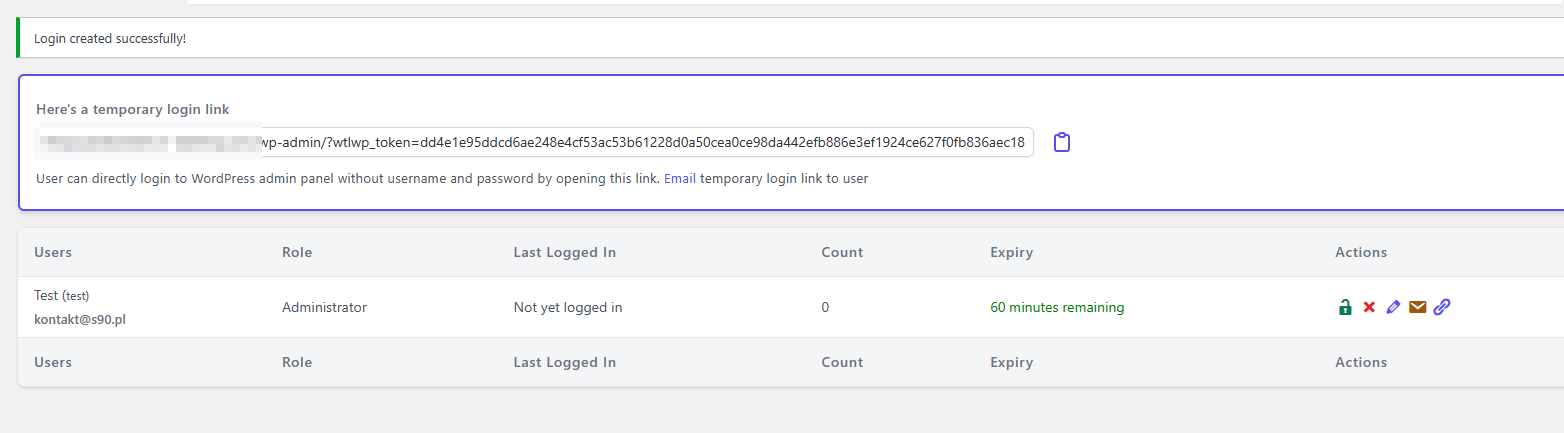
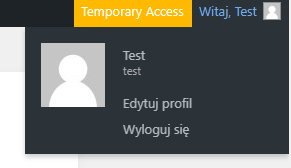


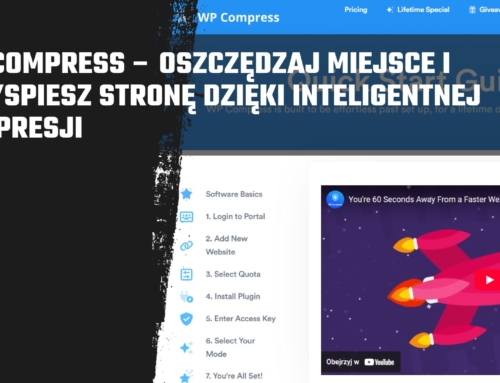





Dodaj komentarz